Visste du at du kan endre passordet til Wi-Fi-ruteren fra iPhone ? Uten å koble til en datamaskin kan du endre passordet for Wi-Fi-nettverket via telefonens nettleser. Ved å bruke Safari og spesifikke nettadresser vil du kunne gjøre det uten komplikasjoner. Hvis du vil vite detaljene, i dette innlegget forteller vi deg hvordan du gjør det.
Endre Wi-Fi-passordet på operatørruteren

Det mest logiske å ha internettforbindelse er å ha en kontrakt med en operatør. Det er derfor, med en nettverkslinje, gir operatøren oss en Wi-Fi-ruter med et tildelt brukernavn og passord. Vi kan imidlertid alltid endre passordet, for ikke å måtte skrive dusinvis av tilfeldige tegn.
For å endre Wi-Fi-passordet ditt fra iPhone, trenger du for å være koblet til Wi-Fi-nettverket som vi ønsker å endre passordet for. Avhengig av driftsnettverket har du variasjoner i nettadressen du skal angi. Husk imidlertid at hvis du har en internettlinje med en virtuell MVNO (Jazztel, Simyo, O2) må du spørre hvilket nettverk du har tjeneste fra. Normalt jobber operatørene som har samme dekning med samme adresse. Kontroller imidlertid før du konfigurerer. Deretter må vi åpne Safari og angi en av følgende adresser:
- http://192.168.1.1 (Movistar, Orange, MasMovil)
- http://192.168.0.1 (Vodafone)
- http://livebox (Orange)
Når vi har lagt inn adressen, venter vi noen sekunder til vi ser en påloggingsside, som vil be oss om noen tilgangsdata. Disse tilgangsdataene er vanligvis gitt av operatøren, og i noen tilfeller ber de oss om å angi gjeldende passord for Wi-Fi-nettverket vårt, for eksempel som i tilfellet med Orange. Dermed. Vi anbefaler at du følger instruksjonene til din internettleverandør , og sørg alltid for at tilgangsdataene de gir deg er korrekte.
Når vi først er inne i den interne konfigurasjonen av ruteren vår, varierer utseendet på siden ganske mye, avhengig av selskapet (eller rutermodellen) vi har. I dette tilfellet skal vi illustrere passordendringen med Orange Livebox-ruteren. For selv om utseendet endrer seg, er ikke trinnene som skal følges mye annerledes.

Når vi har logget på, må vi se etter konfigurasjonsdelen for Wi-Fi-nettverk. Og når vi er der, vil vi se parametrene som tilsvarer nettverket vårt: for eksempel navn og passord. Vel, direkte fra iPhone, bare endre tegnene i " Passord ”-feltet og lagre innstillingene.
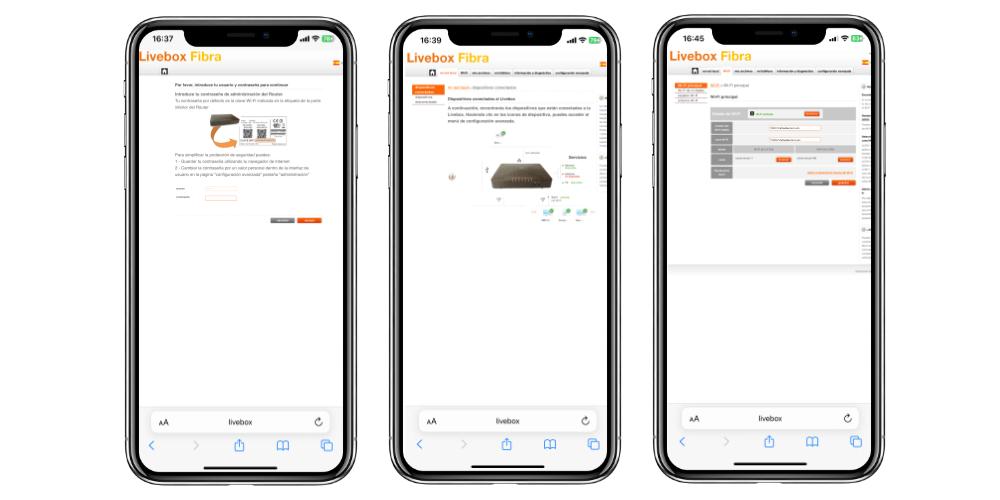
Husk selvfølgelig at når du har endret passordet, må du skrive inn det nye passordet på nytt på alle enhetene som er koblet til nettverket ditt. Som en kuriositet kan denne prosedyren også gjøres fra en iPad. Og trinnene som skal følges er nøyaktig de samme. Det må sies også sidevisningen på iPhone ser mye mindre ut , siden disse konfigurasjonene vanligvis ikke har et design som tilpasser seg hver skjerm. Så du bør zoome inn og være forsiktig så du ikke trykker på et alternativ som ikke er det. På iPad er ting imidlertid annerledes, på grunn av den større skjermstørrelsen de har.